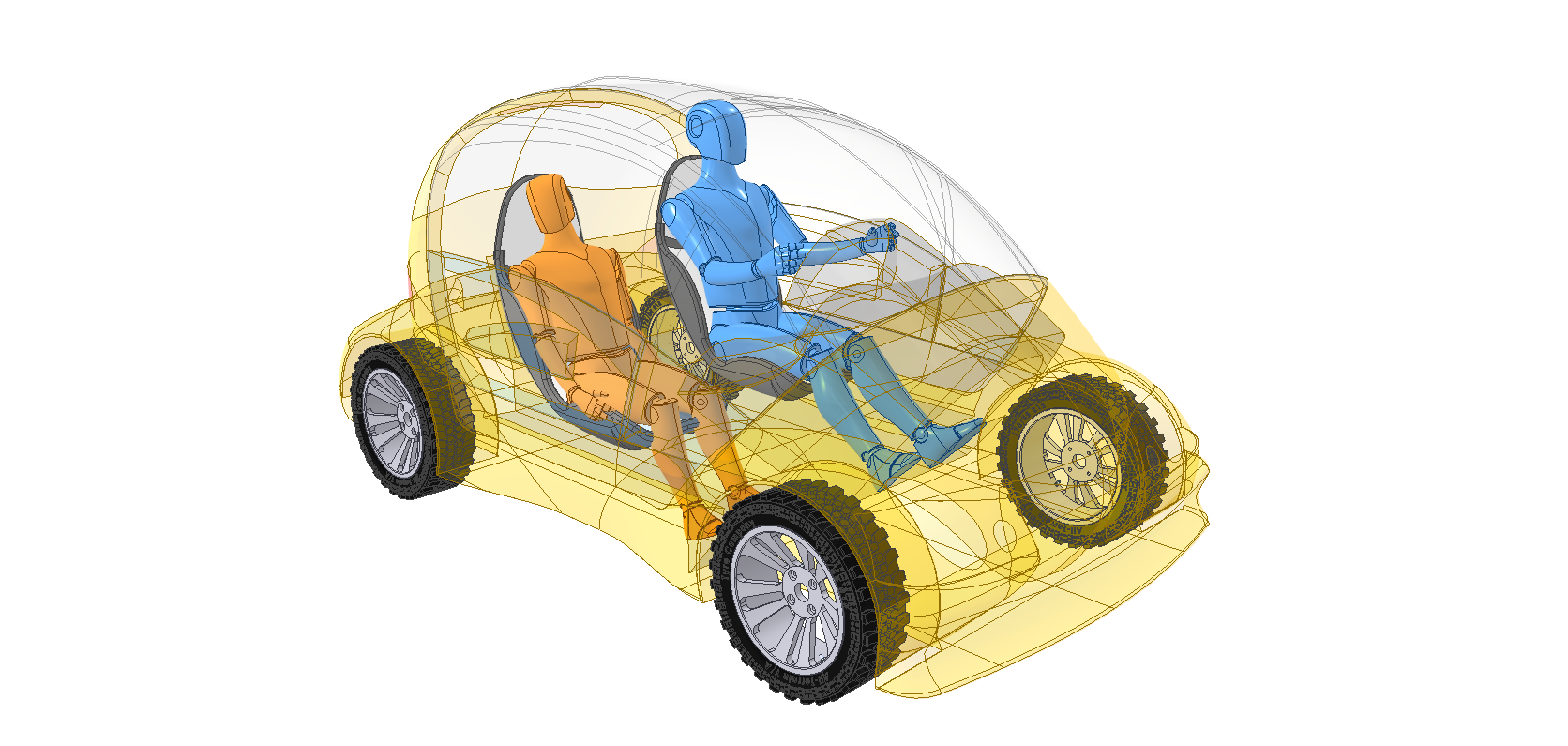
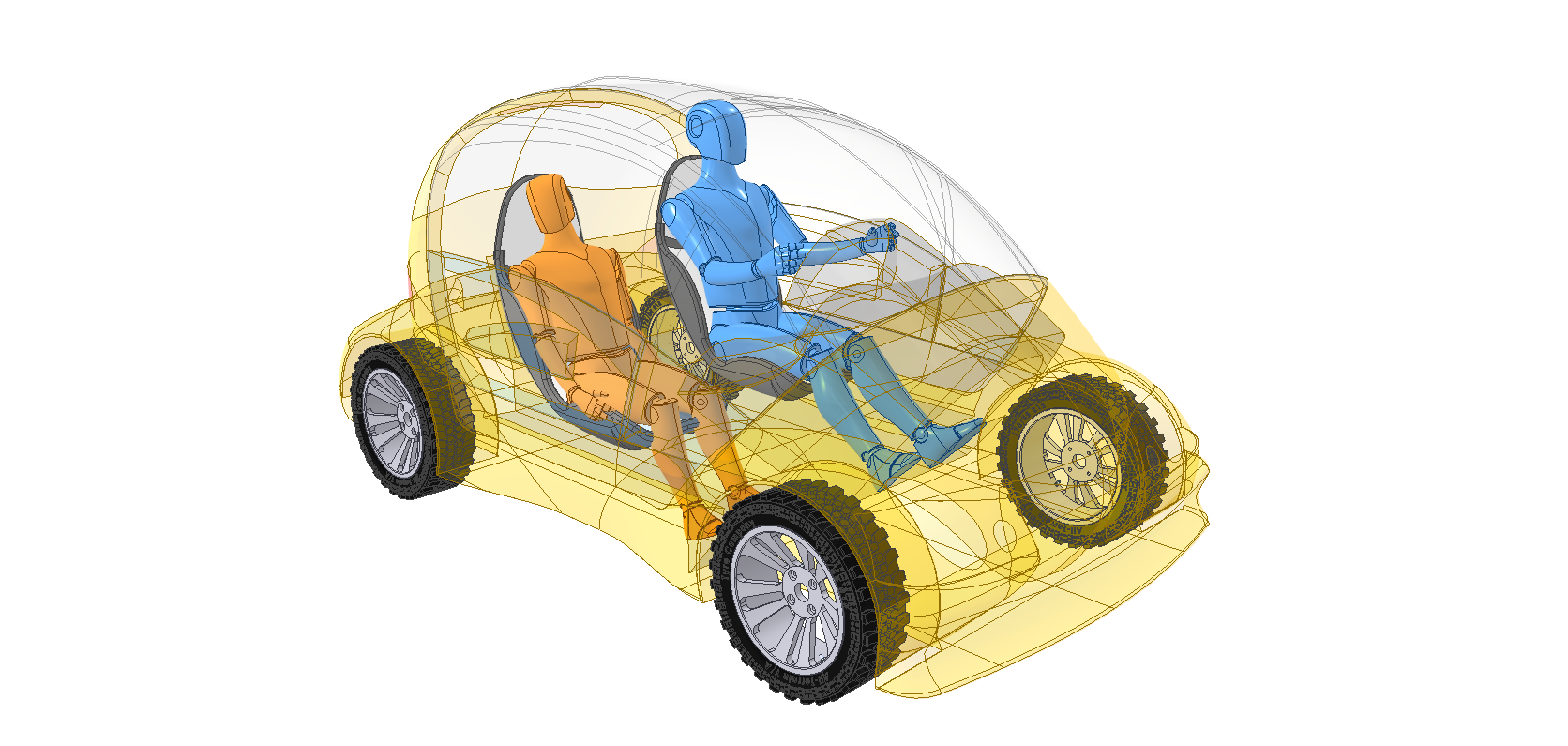
Thay đổi chiều cao Hình nhân
Yêu cầu: Tạo mô hình 3D hình nhân, với chiều cao có thể thay đổi được bằng cách nhập giá trị từ bàn phím.
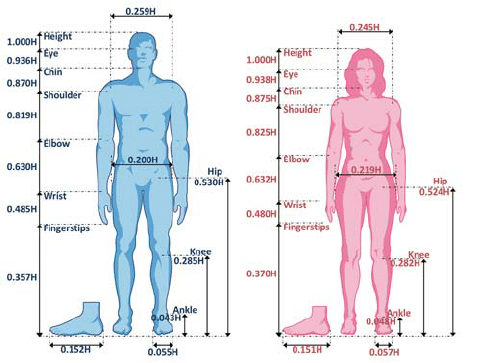
Tỷ lệ các phần cơ thể so với chiều cao H của một người trưởng thành
Do chiều cao H và các phần cơ thể còn lại của cơ thể người trưởng thành tỷ lệ với nhau. Nên khi thay đổi chiều cao mô hình hình nhân thì ta chỉ đơn giản phóng to hoặc thu nhỏ mô hình theo tỷ lệ thích hợp. Các bước thực hiện như sau:
- Tạo mô hình 3D. Hoặc tải một file mô hình
.steptừ internet. - Import file .
stepvào Inventor thành file multi-body part bằng cách kéo thả file vào phần mềm. (Chú ý đơn vị sử dụng khi import). - Lấy kích thước chiều cao của mô hình vừa import bằng cách vẽ một
sketchvà đo kích thước từ chân tới đỉnh đầu. kích thước đầu tiên này sẽ có tên làd0. - Sử dụng lệnh
Directđể thu phóng mô hình. Đặt lại gốc thu phóng. Và nhập tỷ lệ tạm thời ở ô X:0.5 - Kiểm tra các tham số bằng lệnh Parameters. Ở đây
d0là chiều cao ban đầu của mô hình.d1là tỷ lệ thu phóng. (>1 là phóng to, <1 là thu nhỏ). - Đặt biến
xlà chiều cao nhập vào từ bàn phím. Khi đó tỷ lệ thu phóng sẽ làd1=x/d0. Thêm biếnxbằng cách nhấp vào nút Add Numberic. Đặt giá trị biến tạm thời biến x=1650mm. (Do tỷ lệ thu phóng là số không thứ nguyên nên biếnxphải có đơn vị giống biếnd0). - Tạo file bản vẽ 2D để kiểm tra chiều cao hình nhân. (
ISO.dwg) - Tạo một Rule với chức năng là nhập chiều cao vào ô nhập liệu. Mô hình sẽ thu phóng với tỷ lệ thích hợp để có chiều cao mô hình bằng chiều cao vừa nhập từ bàn phím. Thực hiện bằng cách nhấp vào lệnh
Add Rule, đặt tên Rule là ChieuCao, nhập đoạn code bên dưới vào vùng soạn code của Rule. - Chạy Rule bằng cách nhấp nút
Save & Run. Hoặc bằng cách nhấp vàoiLogic Browsertrongtab iLogic, nhấp phải chuột vào Rule cần chạy, nhấpRun Rule.
Dim ChieuCao, ThongBao, TieuDe, GiaTriMacDinh As String
ThongBao = "Hãy nhập chiều cao"
TieuDe = "Chiều Cao Hình Nhân"
GiaTriMacDinh = "1650"
ChieuCao = InputBox(ThongBao,TieuDe,GiaTriMacDinh)
x = CDbl(ChieuCao)
iLogicVb.UpdateWhenDone = TrueTạo các khớp chuyển động cho hình nhân
Yêu cầu: Tạo mô mình 3D hình nhân với các khớp có thể chuyển động được.
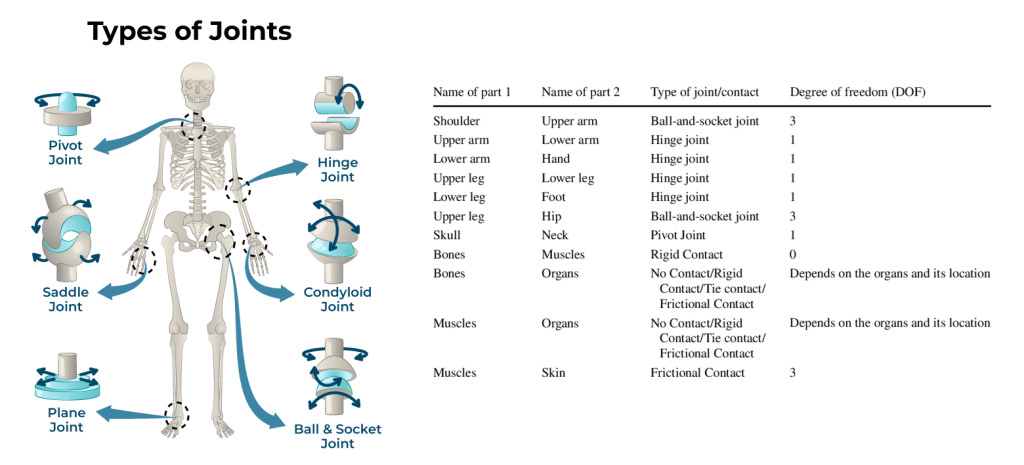
Bậc tự do và các khớp của người
Các bước thực hiện bằng phần mềm Autodesk Inventor:
- Sau khi tạo mô hình 3D có thể thay đổi chiều cao ở bước trên. Xuất file multibody part thành file lắp ráp assembly.
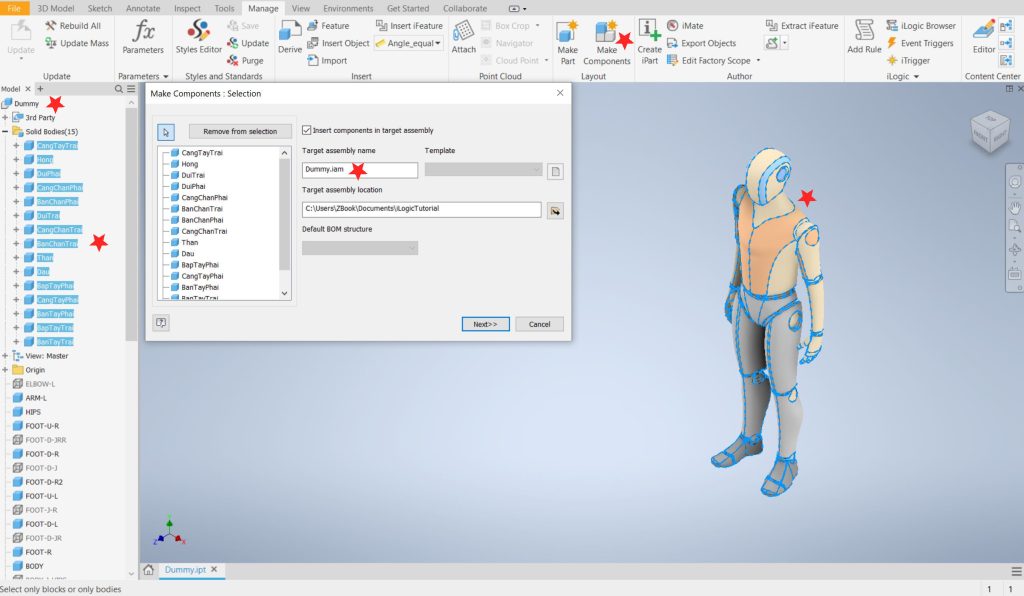
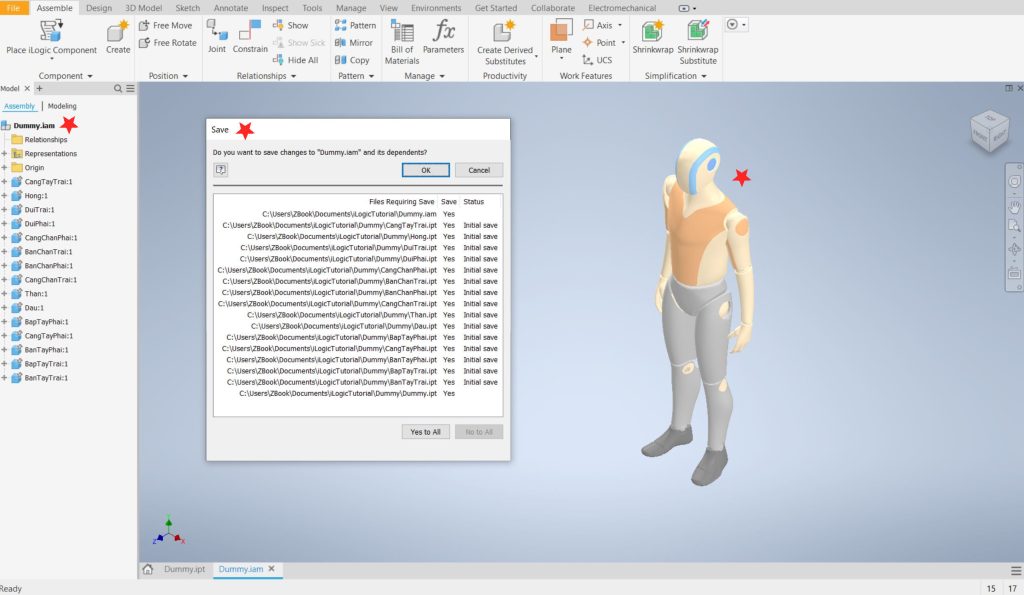
- Ở mỗi khớp trên mỗi part, tạo UCS cho tất cả các bộ phận.
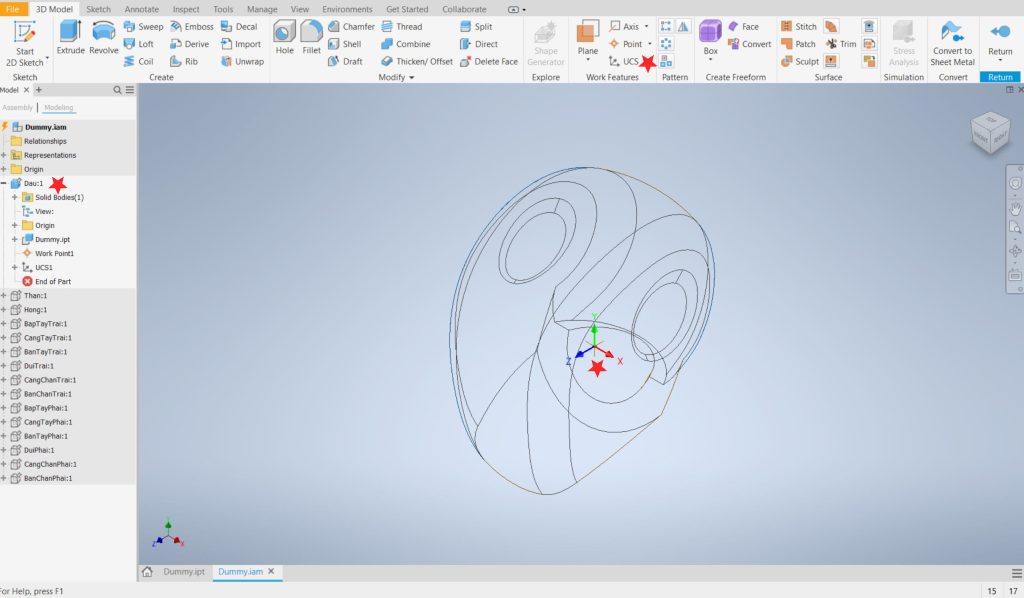
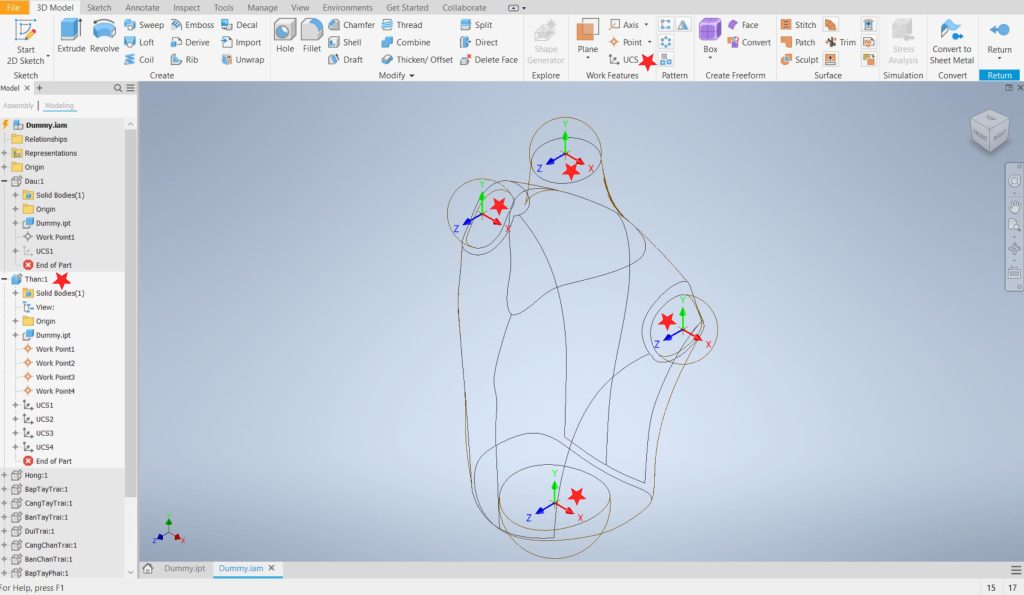
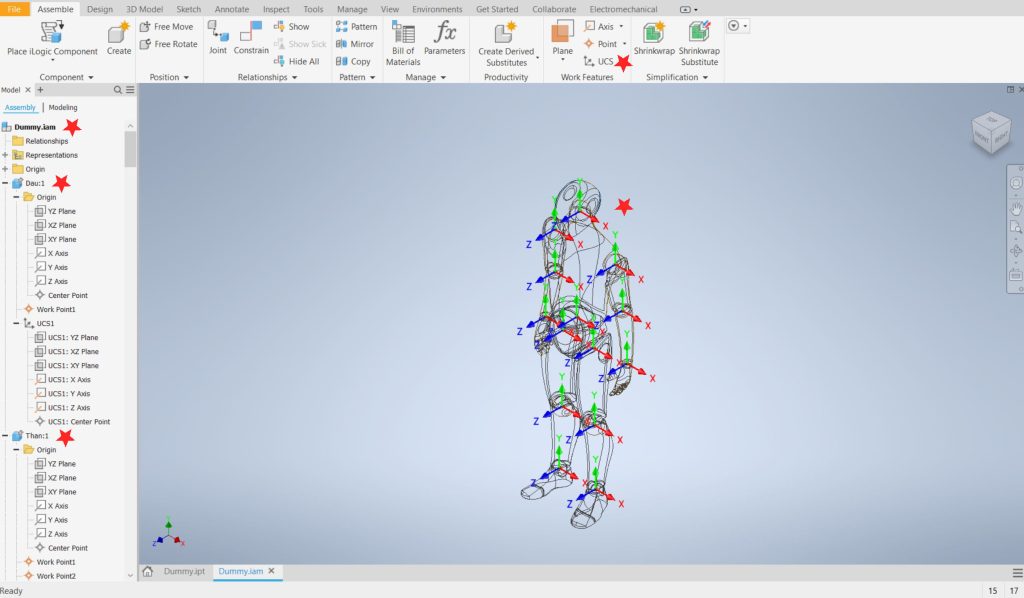
- Ràng buộc tất cả các khớp bằng các UCS để có bậc tự do phù hợp.
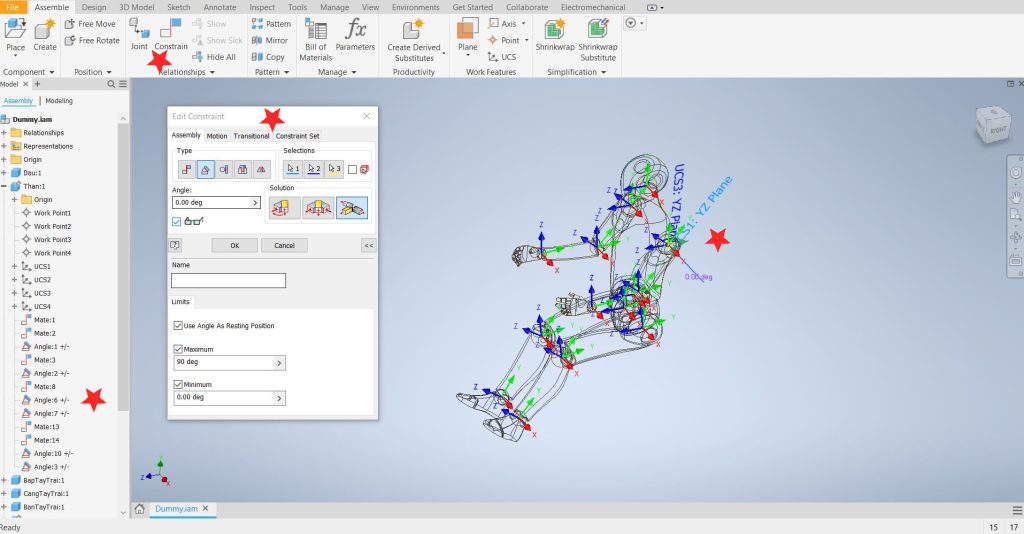
- Di chuyển các bộ phận bằng các ràng buộc đã tạo.
- Lưu lại file Assembly. Vậy là ta đã có mô hình dummy với các khớp có thể chuyển động được.
rQyPAXlqw
I am sure this post has touched all the internet people, its really really good article on building up new web
site.
Thank you! I hope so.
Ahaa, its pleasant discussion concerning
this paragraph here at this website, I have read all that,
so at this time me also commenting at this place.
Thank you!
Сравните цены и купите двигатель Cummins – просто и выгодно
двигатель cummins камаз купить http://www.xn—-1-5cdbjhgmwffymsas5f4j.xn--p1ai/ .
Ваш надежный поставщик двигателей Cummins с проверенной репутацией
двигатель cummins в сборе http://www.xn—-1-5cdbjhgmwffymsas5f4j.xn--p1ai .
Секреты успешной химчистки салона автомобиля
Химчистка салона автомобиля: лучшие способы и средства
Салон как новый: химчистка для автомобиля
Химчистка автомобиля недорого https://himchistka-avtosalona.ru .